17 noderīgi padomi, kā pagarināt klēpjdatora akumulatora darbības laiku
Miscellanea / / February 10, 2022
Nav noslēpums, ka, palielinoties klēpjdatora lietojumam, tā akumulatora darbības laiks samazinās. Lai gan bateriju veids ir attīstījies, lietotāji turpina sūdzēties par akumulatora darbības laiku.
Acīmredzot operētājsistēmas veids ir lielā mērā saistīts ar akumulatora veiktspēju. Jaunākās operētājsistēmas, piemēram, Windows 7, ir bagātas ar grafiku un tādējādi patērē vairāk akumulatora.
Šajā rakstā ir sniegti daži noderīgi padomi un metodes, kā pagarināt Windows klēpjdatora akumulatora darbības laiku. Ņemiet vērā, ka tas nozīmē dažu jauku izskatu saistītu funkciju likvidēšanu. Bet, ja esat snieguma ķēms, tam nevajadzētu jūs apgrūtināt.
Padomi ir rakstīti, ņemot vērā operētājsistēmu Windows Vista/7, taču lielākā daļa no tiem ir vispārīgi paņēmieni, un tiem vajadzētu darboties visu veidu klēpjdatoros.
1. Samaziniet ekrāna spilgtumu
Jo lielāks ir ekrāna spilgtums, jo vairāk akumulatora patērē jūsu klēpjdators. Lai to samazinātu, sistēmas teknē noklikšķiniet uz akumulatora ikonas un atlasiet “Citas enerģijas opcijas”.
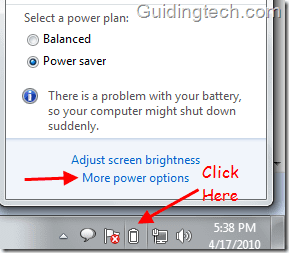
Tiks atvērts barošanas opciju logs, pārvietojiet ekrāna spilgtuma (norādīts apakšā) slīdni pa kreisi. Ņemiet vērā, ka darbs ar mazāku ekrāna spilgtumu ir labs arī jūsu acīm.
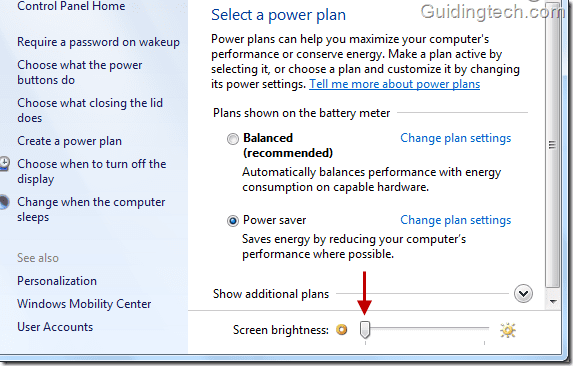
2. Izvairieties no ekrānsaudzētāju lietošanas
Jūs kādu laiku atstājāt savu datoru bez jebkādām darbībām. Sāk atskaņot ekrānsaudzētāju pēc kāda laika. Tas patērē akumulatoru, tāpēc labāk to izslēgt.
Ar peles labo pogu noklikšķiniet uz darbvirsmas un atlasiet Personalizēt.
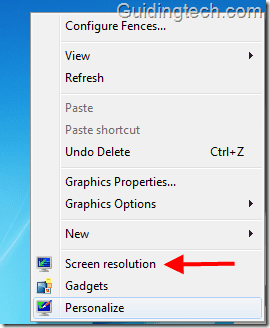
Tagad apakšējā labajā stūrī noklikšķiniet uz "Ekrānsaudzētājs".

Noklikšķiniet uz nolaižamās izvēlnes Ekrānsaudzētājs un atlasiet “Nav”. Noklikšķiniet uz Labi.
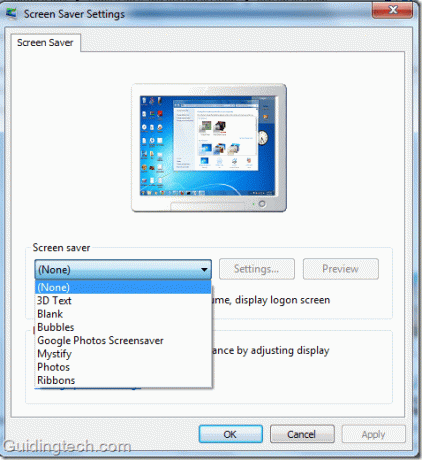
3. Ik pa laikam defragmentējiet
Defragmentēšana padara jūsu cieto disku efektīvāku, kas nodrošina ātru cieto disku un tādējādi mazāku akumulatora patēriņu. Varat defragmentēt cieto disku, izmantojot sistēmā Windows iebūvēto diska defragmentētāju vai ārēju rīku, piemēram, Defraggler.
Lai izmantotu Windows diska defragmentētāju, noklikšķiniet uz pogas "Sākt" un meklēšanas lodziņā ierakstiet "Diska defragmentētājs" (bez pēdiņām) un nospiediet taustiņu Enter.
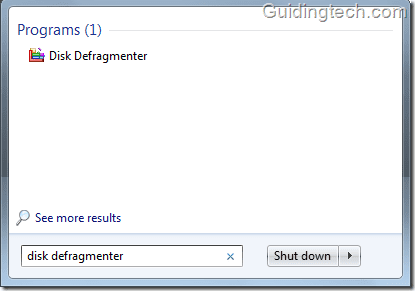
Parādīsies diska defragmentētāja logs. Tagad noklikšķiniet uz “Konfigurēt grafiku”, lai ieplānotu defragmentēšanas procesu.
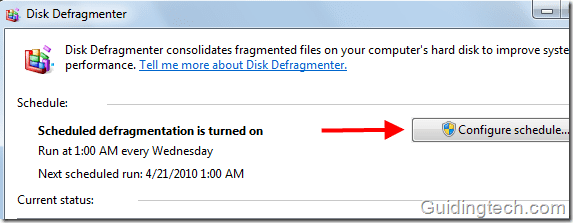
Tagad dotajā nolaižamajā izvēlnē atlasiet frekvenci, dienu, laiku un diskus un nospiediet OK.
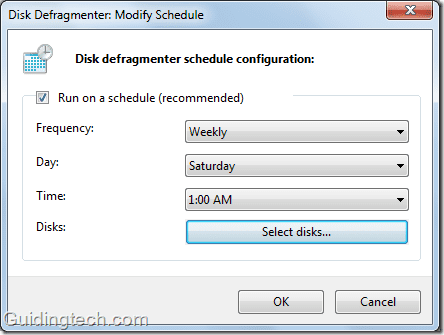
4. Atspējojiet nevajadzīgās startēšanas lietojumprogrammas
Dažas lietojumprogrammas tiek nevajadzīgi pievienotas startēšanas izvēlnē, tādējādi palielinot sistēmas sāknēšanas laiku. Piemēram, tādas programmas kā Adobe Reader, Zune, iTunes un Google darbvirsmas meklēšana sākas pēc noklusējuma un turpina darboties fonā.
Tu vari izmantot Msconfig, lai apturētu nevajadzīgu Windows programmu palaišanu automātiski.
5. Noņemiet ārējās USB ierīces
Ir zināms, ka USB ierīces izlādē akumulatoru. Ja ir pievienota kāda USB ierīce (ārējais cietais disks, pildspalvas disks, pele), atmiņas karte, iPod vai iPhone un jūs to neizmantojat, noņemiet to.
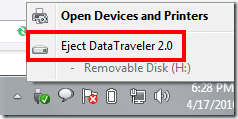
6. Pievienojiet vairāk RAM
Operētājsistēmā Windows ir virtuālās atmiņas līdzeklis, kurā tā izmanto cietā diska atmiņu, kad beidzas RAM. Šī funkcija galu galā izraisa cietā diska izmantošanu un klēpjdatora akumulatora slodzi. Lai no tā izvairītos, jums vajadzētu palielināt savu RAM atbilstoši jūsu prasībām.
7. Izvairieties no CD/DVD palaišanas
Ja klēpjdators darbojas ar akumulatoru, nelietojiet CD/DVD disku, jo tas patērē vairāk akumulatora enerģijas. Tas ir labāk izvilkt DVD un pēc tam skatieties to, kad klēpjdators darbojas ar akumulatoru.
8. Miegs ir labs, bet ziemas miegs ir labāks
Gaidstāves vai miega režīms, ko sauc arī par enerģijas taupīšanas stāvokli, ir jauka funkcija, kas ļauj pārslēgt datoru dīkstāves stāvoklī. Jūs varat ātri atsākt darbu jebkurā laikā, nospiežot datora taustiņus. Miega stāvoklī tas patērē nelielu enerģijas daudzumu.
Miega vietā ieteicams izmantot hibernācijas režīmu, jo miegs patērē nedaudz enerģijas salīdzinājums ar hibernāciju, kas nepatērē enerģiju, saglabā visu jūsu darbu un atsāk no vietas, kur jūs to pārtrauca.
9. Optimizējiet jaudas opciju
Sistēmas Windows barošanas opcijai ir dažādi iestatījumi, lai taupītu akumulatora darbības laiku. Lai pārietu uz barošanas opciju, sistēmas teknē noklikšķiniet uz akumulatora ikonas un atlasiet barošanas opciju.
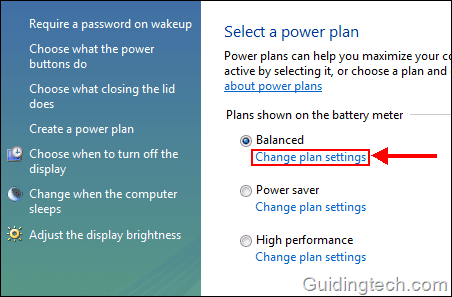
Tagad noklikšķiniet uz "Mainīt barošanas iestatījumus".
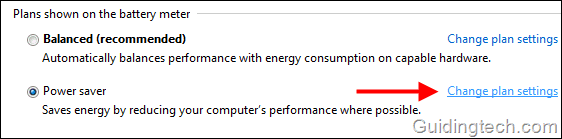
Šeit varat izlemt, kad datora displejs tiks aptumšots vai kad tas izslēgs displeju, kamēr tas darbojas ar akumulatoru. Varat arī noteikt laiku, pēc kura tas pāries miega stāvoklī.
Varat arī izmantot “Papildu jaudas iestatījumus”. Noklikšķiniet uz tālāk norādītās saites (skatiet ekrānuzņēmumu).
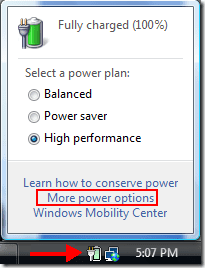
Uzlabotajā barošanas logā jūs atradīsit daudzas iespējas, kā optimizēt klēpjdatoru, lai uzlabotu akumulatora darbības laiku. Piemēram, varat apturēt slaidrādi, kad tā darbojas ar akumulatoru.
Piezīme: Ieteicams nespēlēties ar iestatījumiem, ja nezināt, ko darāt. Tas var radīt nevajadzīgas problēmas ar klēpjdatoru.
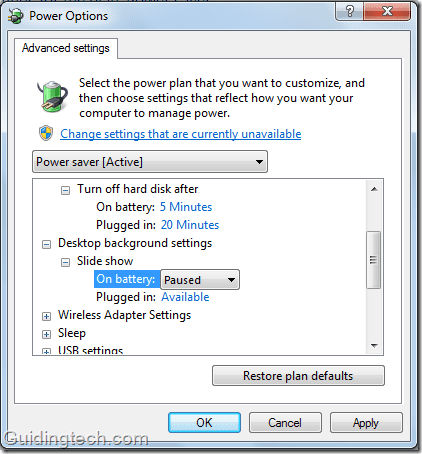
10. Glabājiet klēpjdatoru vēsā vietā
Tas ir bezjēdzīgs. Ja klēpjdators tiek turēts telpā ar zemu temperatūru, tā ventilatoram būs jāstrādā mazāk, lai izkliedētu siltumu. Tas mazāk noslogos akumulatoru un tādējādi pagarinās tā kalpošanas laiku.
11. Ekrāna izšķirtspēja
Zema ekrāna izšķirtspēja patērē mazāk akumulatora, salīdzinot ar augstu ekrāna izšķirtspēju. Lai mainītu izšķirtspēju, ar peles labo pogu noklikšķiniet uz darbvirsmas un atlasiet “Ekrāna izšķirtspēja”. Windows Vista lietotāji šo opciju var atrast sadaļā “Personalizēšana”.
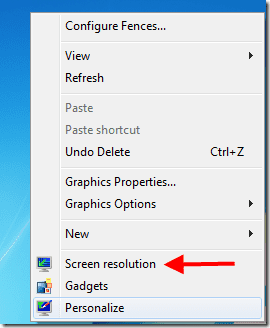
Tagad pārvietojiet slīdni uz leju, lai samazinātu ekrāna izšķirtspēju. Varat arī izvēlēties no nolaižamās izvēlnes opcijas.

12. Atspējot Aero funkciju
Aero funkcija ir atbildīga par caurspīdīgu stikla dizainu un pievilcīgām logu krāsām. Izslēdzot to, tiek ietaupīti akumulatora resursi. Ar peles labo pogu noklikšķiniet uz darbvirsmas un atlasiet “Personalizēšana”. Tagad apakšā noklikšķiniet uz "Loga krāsa".
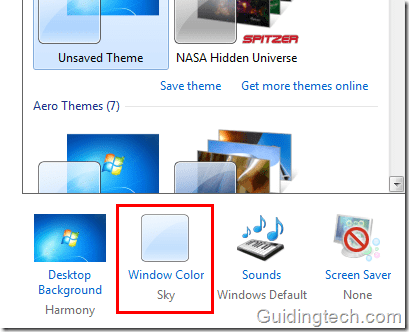
Noņemiet atzīmi no izvēles rūtiņas blakus opcijai “Iespējot caurspīdīgumu”.
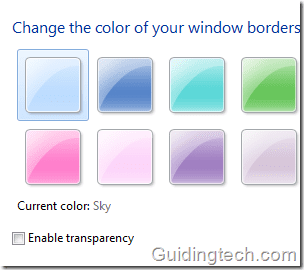
13. Izslēdziet bezvadu savienojumu
Ja neesat pieslēdzies nevienam bezvadu tīklam, labāk ir izslēgt bezvadu tīklu. Lielākajai daļai klēpjdatoru ir bezvadu slēdzis, kas ļauj to ātri izslēgt.
14. Pielāgojiet vizuālos efektus
Vizuālie efekti arī patērē akumulatora enerģiju, tāpēc ieteicams to pārslēgt uz vislabākās veiktspējas iestatījumu. Ierakstiet “pielāgot veiktspēju” un nospiediet “Enter”.
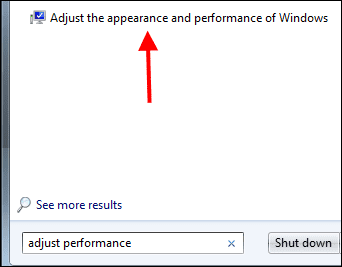
Veiktspējas opciju logā dodieties uz cilni “Vizuālie efekti”. Tagad atlasiet opciju “Pielāgot, lai iegūtu vislabāko veiktspēju”. Tas izslēgs visus efektus, kas uzlabo datora vizuālo veiktspēju.
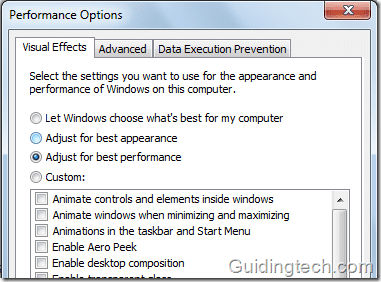
15. Atspējot meklēšanas indeksu
Labāk ir atspējot meklēšanas indeksa funkciju sistēmā Windows. Varat izmantot tādas programmas kā Ultrameklēšana kā tās alternatīvu.
Noklikšķiniet uz pogas "Sākt" un ierakstiet indeksēšanas iespējas meklēšanas lodziņā. Nospiediet taustiņu "Enter".
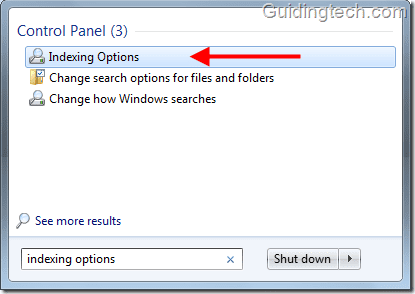
Tagad noklikšķiniet uz Modificēt.
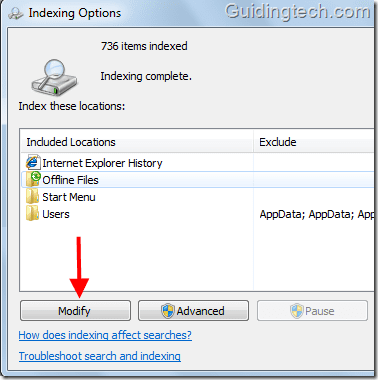
Šeit jums ir jānoņem atzīmes no visām norādītajām rūtiņām, lai Windows nevarētu veikt papildu darbu, lai indeksētu visus failus šajās vietās.
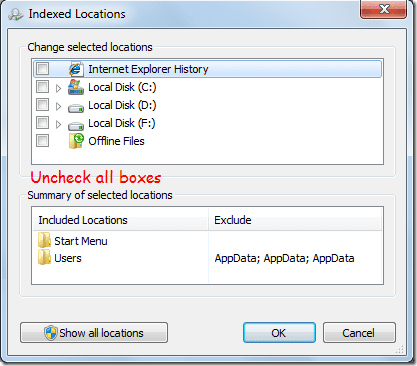
16. Izslēdziet ieplānotos uzdevumus
Ja esat ieplānojis klēpjdatora uzdevumu automātiskai palaišanai noteiktā laikā, jums ir jārūpējas, lai jūsu uzdevums netiktu veikts laikā, kad klēpjdators darbojas ar akumulatoru.
Lai redzētu ieplānotos uzdevumus un to izpildes laiku, noklikšķiniet uz Sākt pogu un ierakstiet Uzdevumu plānotājs meklēšanas lodziņā. Nospiediet Ievadiet. Tas atvērs uzdevumu plānotājs logs.
17. Iztīriet klēpjdatora ventilācijas atveri
Putekļu dēļ jūsu klēpjdatora ventilācijas atveres aizveras, kā rezultātā tiek bloķēta vieta, no kuras izdalās siltums. Tas rada lielāku siltumu un lielāku slodzi ventilatoram. Lai no tā izvairītos, regulāri notīriet tos.
Piezīme: Nemēģiniet pats atvērt skrūves un tās netīrīt. Nogādājiet to servisa centrā, un viņi par to parūpēsies labāk.
Šie bija daži padomi, kas varētu palīdzēt pagarināt klēpjdatora akumulatora darbības laiku. Paziņojiet mums, ko jūs domājat par viņiem, un komentāros dalieties ar citiem padomiem, kurus mēs, iespējams, esam palaiduši garām.
Protams, mēs neiesakām ievērot katru pieminēto padomu, jo tas nozīmē daudzu vizuālo un citu funkciju apdraudējumu. Tāpēc izvēlieties un izvēlieties un izpildiet darbības, kas neietekmē jūsu darbu.
Ak, ir vēl viens padoms, ja vēlaties patiešām ilgu akumulatora darbības laiku — iegādājieties netbook datoru. 🙂
Pēdējo reizi atjaunināts 2022. gada 5. februārī
Iepriekš minētajā rakstā var būt ietvertas saistītās saites, kas palīdz atbalstīt Guiding Tech. Tomēr tas neietekmē mūsu redakcionālo integritāti. Saturs paliek objektīvs un autentisks.



